Como consertar o Alexa não jogando o Spotify
Miscelânea / / September 22, 2021
Alexa é um assistente de voz virtual popular da Amazon que fornece informações de um comando de voz do usuário com a ajuda de uma conexão ativa com a Internet. Com a crescente popularidade do Alexa, as pessoas o usam para fazer compras online, verificar o tempo ou tocar músicas no Spotify. No entanto, há muitos relatos em que Alexa não está jogando o Spotify depois de muitas tentativas. A principal razão por trás desses problemas é a baixa compatibilidade ou problemas de configuração.
Na era atual, queremos principalmente trabalhar com rapidez e precisão para reduzir rapidamente o trabalho físico e o tempo multitarefa. Portanto, Alexa é uma das palestrantes mais vendidas no mundo. Existem muitos alto-falantes com assistente virtual disponíveis no mercado, como o google mini, e esses alto-falantes são baseados em comando de voz, e você pode usar ou perguntar qualquer coisa com sua voz. Com isso, não precisamos inserir nossa consulta em mecanismos de pesquisa ou abrir nosso smartphone para fazer chamadas, definir alarmes ou reservar um ingresso, etc.
No entanto, Alexa também tem alguns problemas relatados na comunidade amazônica. Por exemplo, alguns usuários não conseguem jogar o Spotify no Alexa. O Spotify também é um aplicativo de streaming de música popular no qual você pode ouvir vários idiomas ao redor do mundo. Se você também tentar ouvir o Spotify em sua Alexa e perceber um problema que impede a reprodução de música, temos algumas correções para resolver o problema.
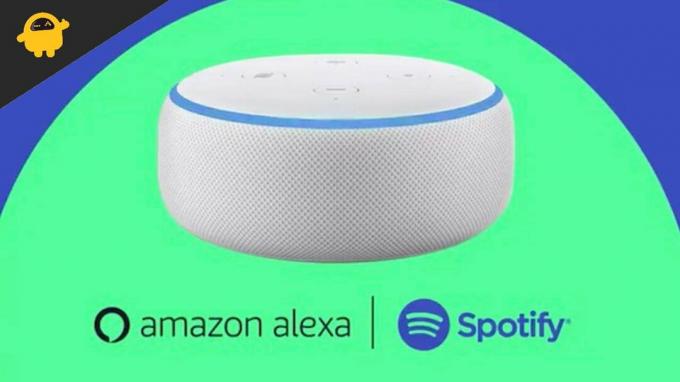
Conteúdo da página
-
Como consertar o Alexa não jogando o Spotify
- Método 1: verifique o status da conta no Spotify
- Método 2: redefinir o ciclo de energia do dispositivo Alexa
- Método 3: definir o Spotify como reprodutor de música padrão
- Método 4: Excluir dados e cache do aplicativo Spotify
- Método 5: redefinir o dispositivo Alexa Echo
- Conclusão
Como consertar o Alexa não jogando o Spotify
Pode haver várias razões para o Spotify não jogar com Alexa. Por exemplo, pode haver qualquer problema de conectividade, alteração nas configurações ou configurações, etc. Aqui está a possível solução para corrigir o problema do Spotify no Alexa.
Método 1: verifique o status da conta no Spotify
O problema mais comum enfrentado pelos usuários às vezes é o logout da conta Spotify automaticamente. Nesse caso, Alexa não poderá abrir uma conta do Spotify. Primeiro, verifique se o aplicativo Spotify em seu telefone está conectado com sua conta ou não. O Spotify é desconectado devido a atualizações de software, atualizações de aplicativos ou qualquer falha técnica. Se o Spotify estiver logado e você ainda não estiver reproduzindo música com Alexa, tente desvincular a conta e faça o login novamente com sua credencial. Aqui estão as etapas para desvincular e religião no aplicativo Spotify.
- Abra o aplicativo Alexa em seu smartphone ou computador e selecione Alexa Echo.
- Agora navegue e selecione as configurações e, em seguida, role para baixo e clique em Sobre.
- Depois disso, clique em Cancelar registro, aguarde um minuto e clique em registrar novamente. Pode levar algum tempo para localizar e registrar o dispositivo Echo novamente.
- Verifique com seu comando de voz se a Alexa está funcionando ou não, como "Alexa tocar música".
Método 2: redefinir o ciclo de energia do dispositivo Alexa
Às vezes, redefinir o ciclo de energia pode resolver pequenos bugs no Alexa. No entanto, é um dos métodos principais para corrigir o problema.
- Desconecte todos os cabos do dispositivo Aleza Echo (se houver).
- Desconecte o adaptador da fonte de alimentação e aguarde 30-40 segundos.
- Depois disso, conecte o adaptador novamente e espere para reiniciar o dispositivo.

- Além disso, reinicie o smartphone que possui o aplicativo Alexa para obter melhores resultados.
- Depois disso, tente tocar música no seu dispositivo Alexa.
Método 3: definir o Spotify como reprodutor de música padrão
A correção a seguir é sobre o Spotify não estar funcionando no Alexa. Não é um reprodutor de música padrão definido por você. No entanto, quando ordenamos que Alexa toque música, ela não pode tocar nenhuma música porque você não define o reprodutor de música. Você pode definir o Spotify como o reprodutor de música padrão para que, sempre que quiser ouvir música ou podcast, a Alexa reproduza através do Spotify.
- Abra o aplicativo Alexa e navegue até as configurações.
- Em seguida, toque em Música e Podcast na lista.

- Agora vá para o Serviço de música padrão e altere-o para Spotify a partir das opções disponíveis.
- Digite sua credencial de conta Spotify se solicitado.
- Depois disso, novamente, peça a Alexa para tocar a música e verificar se o problema está resolvido ou não.
Método 4: Excluir dados e cache do aplicativo Spotify
Limpar os dados e o cache do aplicativo corrigirá os bugs e problemas que estão afetando o aplicativo e o sistema. Você pode excluir o cache e os dados do Spotify App de seu smartphone com a ajuda das seguintes etapas.
- Abra as configurações do seu smartphone e toque em Configurações do aplicativo.
- Agora role para baixo e navegue até o aplicativo Spotify.
- Em seguida, novamente, role para baixo e selecione Armazenamento e Cache.
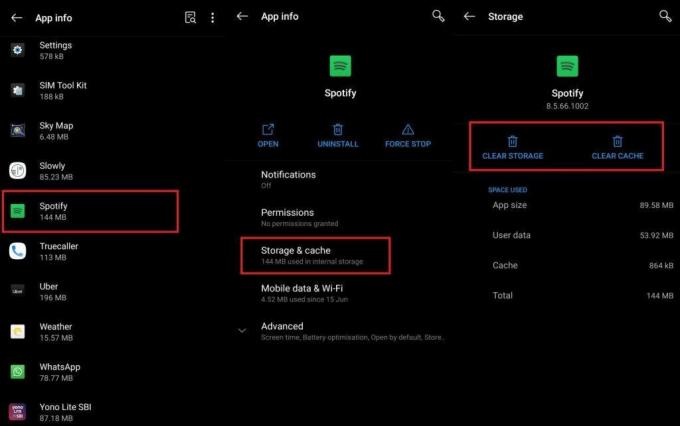
- Depois disso, toque em limpar os dados do aplicativo e, em seguida, limpe o cache do aplicativo Spotify.
- Depois de limpar o cache e os dados do aplicativo Spotify, você deve vincular o aplicativo Spotify ao Alexa novamente.
Método 5: redefinir o dispositivo Alexa Echo
A correção final em nossa lista é redefinir o dispositivo Alexa Echo. Isso excluirá todas as configurações feitas por você no dispositivo Alexa. O dispositivo foi redefinido para as configurações padrão e você deve conectá-lo novamente ao smartphone ou computador. Às vezes, acidentalmente, alteramos algumas configurações que podem afetar o processo de Alexa. Para redefinir seu Alexa Echo, aqui estão as etapas.
Anúncios
- Pressione e segure o volume para baixo e o botão do microfone do dispositivo Alexa Echo por 30 segundos.
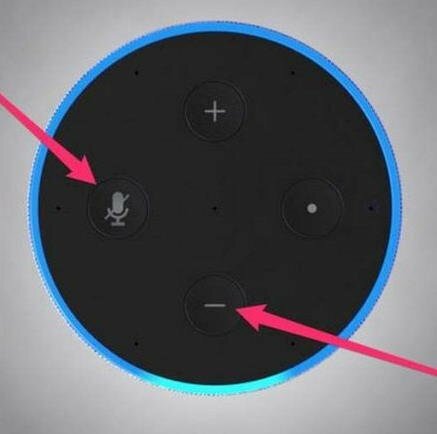
- Pressione e segure o botão até notar o anel laranja ao redor do dispositivo Echo Dot.
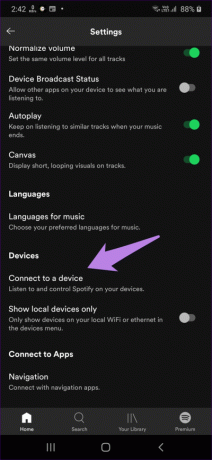
- Depois disso, conecte e configure novamente o aparelho no smartphone e ouça a música via Alexa.
Conclusão
Aqui está toda a correção que pode resolver o problema de Alexa não jogar o Spotify. Recomendamos que você tente todas as correções até resolver o problema. Deixe-nos saber seus comentários e qualquer outro método para corrigir o problema na caixa de comentários.
Artigos relacionados:
- Como configurar e controlar luzes inteligentes com Alexa
- Melhores jogos para jogar com Alexa
- Como usar o Alexa como um intercomunicador
- Correção: Falha ao conectar o Spotify ao Discord
- Como recuperar listas de reprodução excluídas no Spotify


![Como instalar o Stock ROM no Vivo Y91c [arquivo Flash do firmware]](/f/a8c102d0fcae01bfd98ddd1d2936095e.jpg?width=288&height=384)
